在用CAD多線進(jìn)行繪制的時候,其操作與直線的繪制方法類似,只不過多線是由兩條線型相同的平行線組成,另外,繪制的多線是一個整體,在沒有對其執(zhí)行分解命令之前是不能對其進(jìn)行偏移、倒角、延伸和修剪等操作的。接下來我們以繪制住宅墻體為例熟悉多線的繪制。
1、 首先,大家打開中望CAD軟件
2、 打開已經(jīng)定義好的住宅墻體樣式文件
3、 點(diǎn)擊【繪圖】-【多線】命令,繪制240墻體,命令窗口的顯示操作如下:
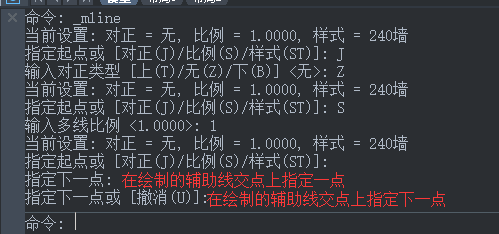
4、 繪制結(jié)果如圖:
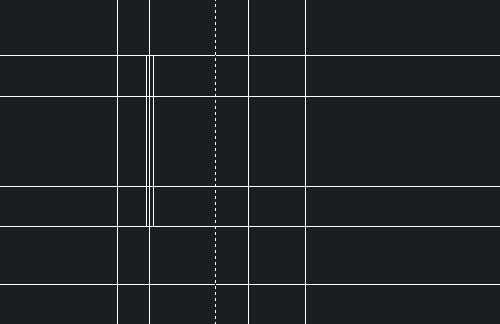
5、 然后在CAD中重復(fù)執(zhí)行【多線】命令,繪制其余的240墻線,結(jié)果如圖:
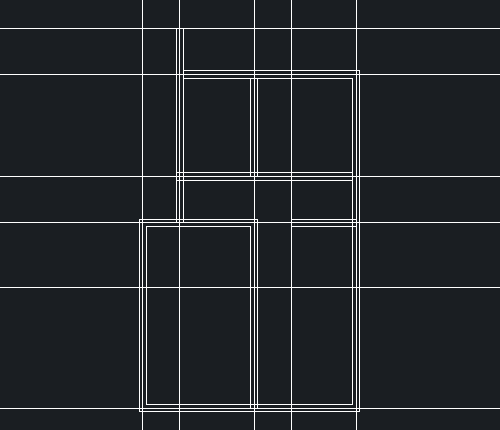
6、 點(diǎn)擊【格式】-【多線樣式】按鈕,在彈出的對話框中點(diǎn)擊【添加】按鈕,然后將新樣式命名為“120墻”,點(diǎn)擊“繼續(xù)”按鈕,在彈出的對話框中進(jìn)行如下圖所示的相關(guān)設(shè)置,點(diǎn)擊確定之后在返回的對話框里將120墻樣式置為當(dāng)前
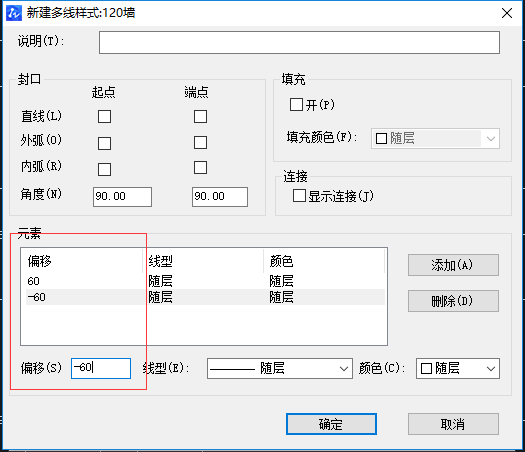
7、 然后點(diǎn)擊【繪圖】-【多線】按鈕,根據(jù)輔助線網(wǎng)格繪制120墻體,最后在CAD中得到如圖所示的圖形:
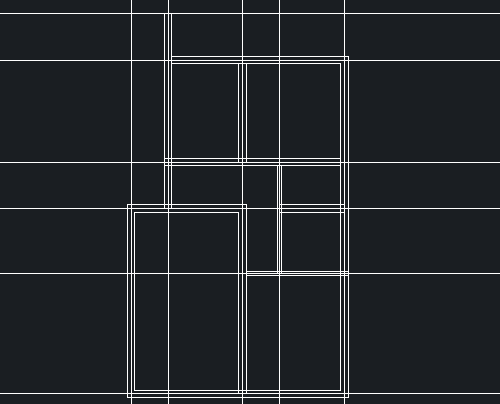
·中望CAx一體化技術(shù)研討會:助力四川工業(yè),加速數(shù)字化轉(zhuǎn)型2024-09-20
·中望與江蘇省院達(dá)成戰(zhàn)略合作:以國產(chǎn)化方案助力建筑設(shè)計行業(yè)數(shù)字化升級2024-09-20
·中望在寧波舉辦CAx一體化技術(shù)研討會,助推浙江工業(yè)可持續(xù)創(chuàng)新2024-08-23
·聚焦區(qū)域發(fā)展獨(dú)特性,中望CAx一體化技術(shù)為貴州智能制造提供新動力2024-08-23
·ZWorld2024中望全球生態(tài)大會即將啟幕,誠邀您共襄盛舉2024-08-21
·定檔6.27!中望2024年度產(chǎn)品發(fā)布會將在廣州舉行,誠邀預(yù)約觀看直播2024-06-17
·中望軟件“出海”20年:代表中國工軟征戰(zhàn)世界2024-04-30
·2024中望教育渠道合作伙伴大會成功舉辦,開啟工軟人才培養(yǎng)新征程2024-03-29
·玩趣3D:如何應(yīng)用中望3D,快速設(shè)計基站天線傳動螺桿?2022-02-10
·趣玩3D:使用中望3D設(shè)計車頂帳篷,為戶外休閑增添新裝備2021-11-25
·現(xiàn)代與歷史的碰撞:阿根廷學(xué)生應(yīng)用中望3D,技術(shù)重現(xiàn)達(dá)·芬奇“飛碟”坦克原型2021-09-26
·我的珠寶人生:西班牙設(shè)計師用中望3D設(shè)計華美珠寶2021-09-26
·9個小妙招,切換至中望CAD竟可以如此順暢快速 2021-09-06
·原來插頭是這樣設(shè)計的,看完你學(xué)會了嗎?2021-09-06
·玩趣3D:如何巧用中望3D 2022新功能,設(shè)計專屬相機(jī)?2021-08-10
·如何使用中望3D 2022的CAM方案加工塑膠模具2021-06-24
·CAD中如何編輯繪圖單位?2022-04-01
·CAD如何倒翻文字?2020-02-19
·CAD網(wǎng)絡(luò)版客戶端獲取授權(quán)失敗的原因2024-07-01
·CAD的經(jīng)典或RIBBON界面該如何轉(zhuǎn)換?2023-12-20
·CAD復(fù)制粘貼改變原因及應(yīng)對方法2016-12-07
·CAD如何使六邊形對齊到五邊形上?2020-04-02
·怎么用CAD裁剪光柵圖像2023-05-22
·cad怎么繪制兩個圓形的公切線2018-11-30








